迅雷11怎么设置接管浏览器,有朋友会问小编如何设置迅雷11接管浏览器。下面小编就为大家详细介绍一下。如果你想知道,就来看看吧。我相信它一定会对你有所帮助。
如何设置迅雷11接管浏览器?设置迅雷11接管浏览器教程
1、首先在电脑上打开迅雷11,如图。
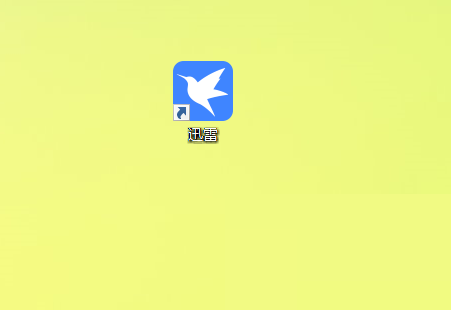
2、然后点击左下角的菜单图形按钮,如图。
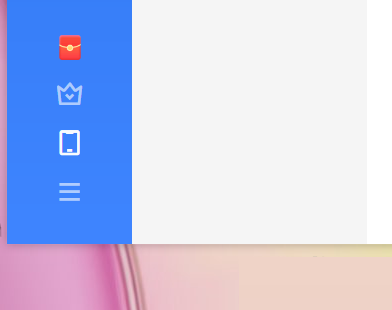
3、然后在弹出的界面中点击设置选项,如图。
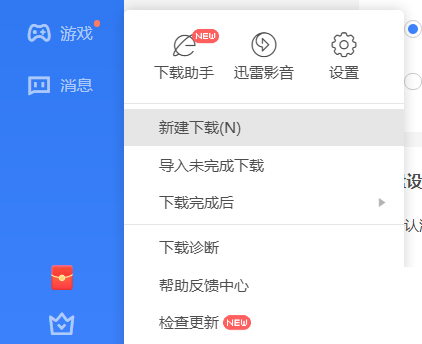
4.然后点击左侧边栏的接管设置选项,如图所示。
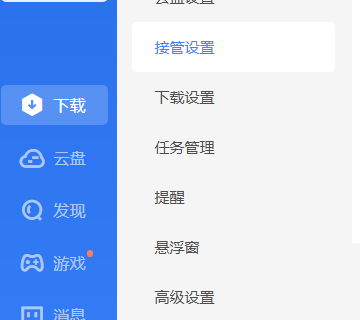
5. 最后,选中接管浏览器选项。
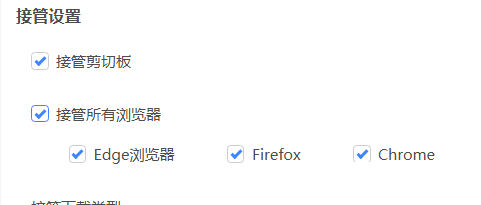
以上就是如何设置迅雷11接管浏览器的全部内容。更多精彩教程,请关注本站!
迅雷11怎么设置接管浏览器,以上就是本文为您收集整理的迅雷11怎么设置接管浏览器最新内容,希望能帮到您!更多相关内容欢迎关注。
